word文档中如何隐藏和显示文字?
1、首先,将文档中需要隐藏的文字用鼠标选中,并且点击右键选择“字体”选项,或者在上侧编辑栏直接点击“字体”选项也可。

2、在弹出的对话框中,我们需要勾选如图所示“隐藏”选项,将文字设置为隐藏模式。

3、接着,我们需要将图中所示的段落符号显示按钮勾选掉,否则文字内容依旧会显示出来。
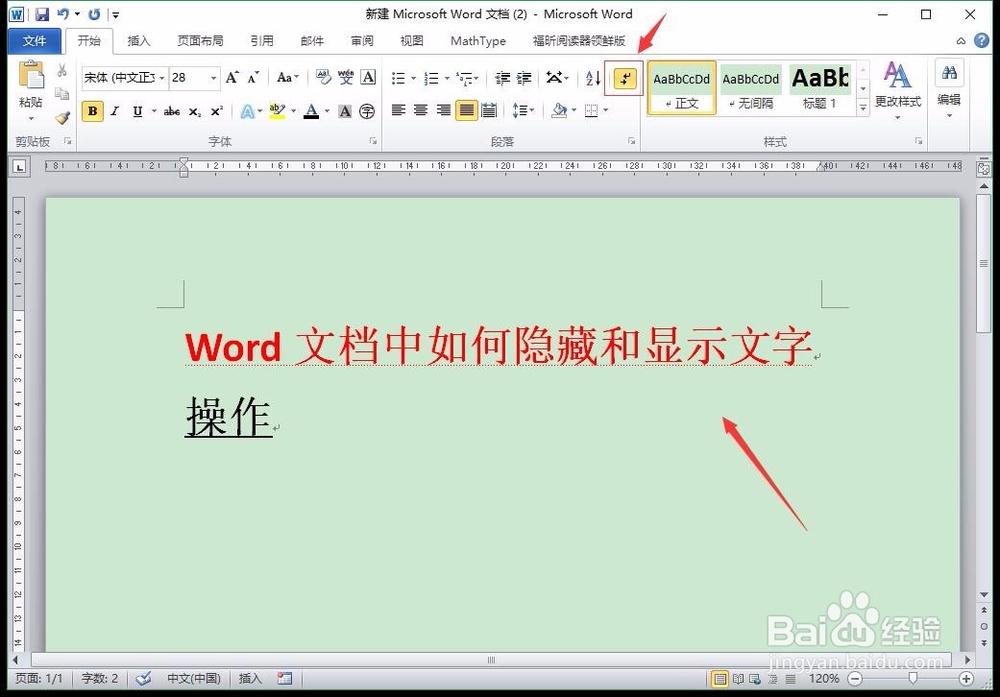
4、勾选掉以后,我们就会发现刚刚编辑的文字消失在文档中了。

1、如果想要显示文字内容,可以勾选段落符号显示按钮,直接显示文本;也可以点击左上角“开始”菜单中的“选项”按钮。
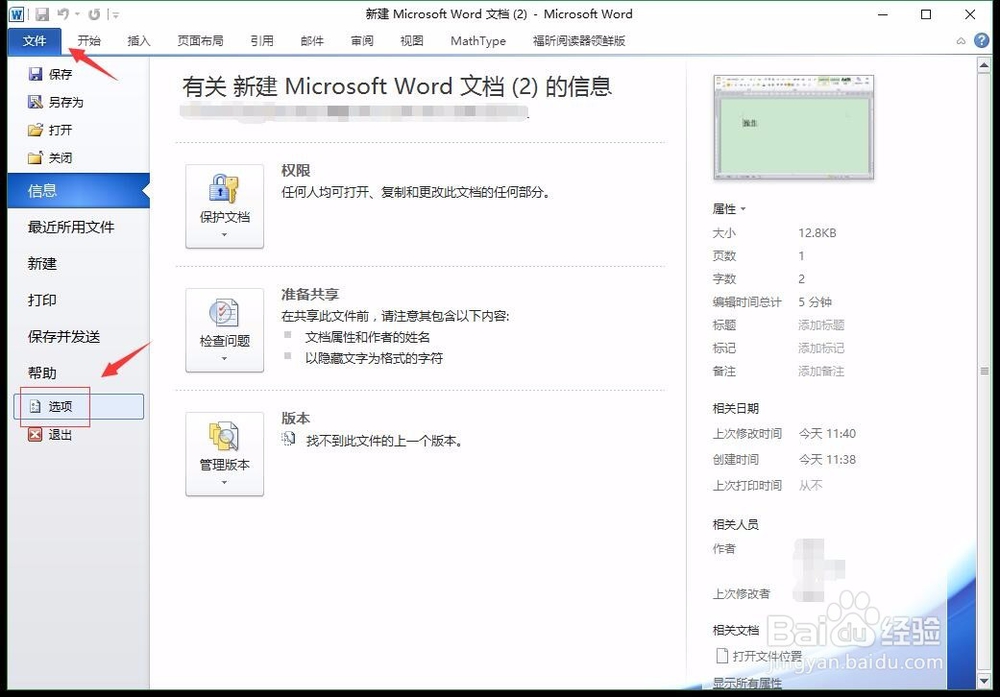
2、在选项对话框中,我们选中“显示”选项卡下的“隐藏文字”选项,如图所示。

3、这时候,刚刚被隐藏的文字就又重新出现在了文档中。
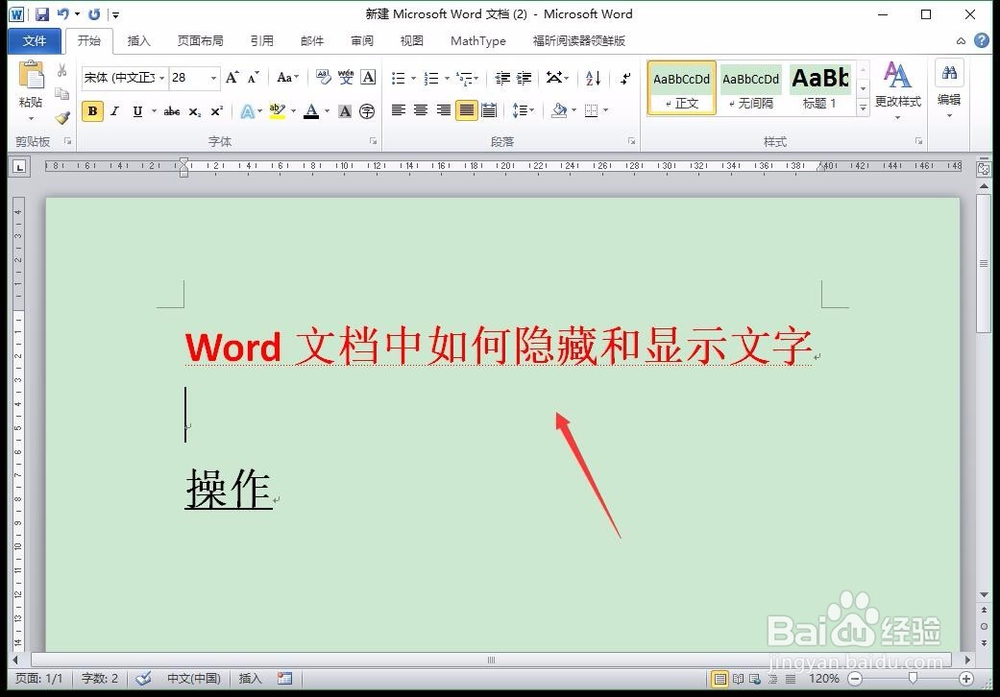
声明:本网站引用、摘录或转载内容仅供网站访问者交流或参考,不代表本站立场,如存在版权或非法内容,请联系站长删除,联系邮箱:site.kefu@qq.com。
阅读量:100
阅读量:56
阅读量:44
阅读量:106
阅读量:45